Exprimer votre opinion : comment rédiger un avis sur Steam
Les adeptes du jeu sur PC savent pertinemment que Steam représente la plateforme incontournable pour tous leurs besoins en matière de jeux dématérialisés. L’univers de Valve regorge de jeux vidéo, de promotions alléchantes, de contenus téléchargeables (DLC), de modifications (mods), de communautés dynamiques et même de fonctionnalités multijoueurs, pour ne citer que les aspects les plus marquants.
Steam est également devenu un espace d’expression pour le grand public, un endroit où les joueurs peuvent partager leurs impressions sur un jeu. Vous pouvez vous aussi participer à cette conversation en rédigeant vos propres critiques sur les jeux que vous possédez sur Steam. Et nous allons vous guider pas à pas sur la procédure à suivre.
Étape 1 : Accéder à Steam et trouver votre jeu dans votre bibliothèque
Avant de pouvoir évaluer un jeu sur Steam, il est impératif d’en être propriétaire. Vous avez la possibilité d’acquérir des jeux en vous connectant via le site officiel de Steam ou en installant Steam sur votre ordinateur et en lançant l’application dédiée.
Voici les étapes à suivre :
- Connectez-vous à votre compte Steam (via le site Web ou l’application).
- Site Web : Survolez votre nom d’utilisateur dans le menu supérieur et sélectionnez l’option « Jeux » dans le menu déroulant.
- Application : Cliquez sur « Bibliothèque » dans le menu supérieur. Tous vos jeux s’afficheront dans le menu de gauche.
- Site Web : Cliquez sur « Tous les jeux » pour visualiser l’ensemble de votre collection.
Une fois sur cette page, vous devriez pouvoir parcourir votre ludothèque et identifier le jeu que vous souhaitez évaluer. Si vous envisagez d’acheter un jeu dans ce but, n’hésitez pas à consulter notre guide pour dénicher les meilleures offres sur Steam, afin de rendre cette expérience plus abordable. Passez à l’étape suivante dès que vous êtes prêt.
Il est à noter que la rédaction d’avis n’est pas possible via l’application mobile de Steam.
Étape 2 : Naviguer vers la page Bibliothèque du jeu, puis sa page Boutique
La rédaction d’avis n’est pas réalisable directement depuis votre bibliothèque ; vous devez d’abord accéder à la page boutique du jeu en question.
Si vous utilisez l’application de bureau, voici la marche à suivre :
- Sélectionnez le jeu que vous souhaitez commenter dans votre bibliothèque. Cela ouvrira la page de votre bibliothèque, affichant des statistiques personnelles relatives à ce jeu.
- Cliquez sur « Page du magasin », situé sous l’image et le titre du jeu.
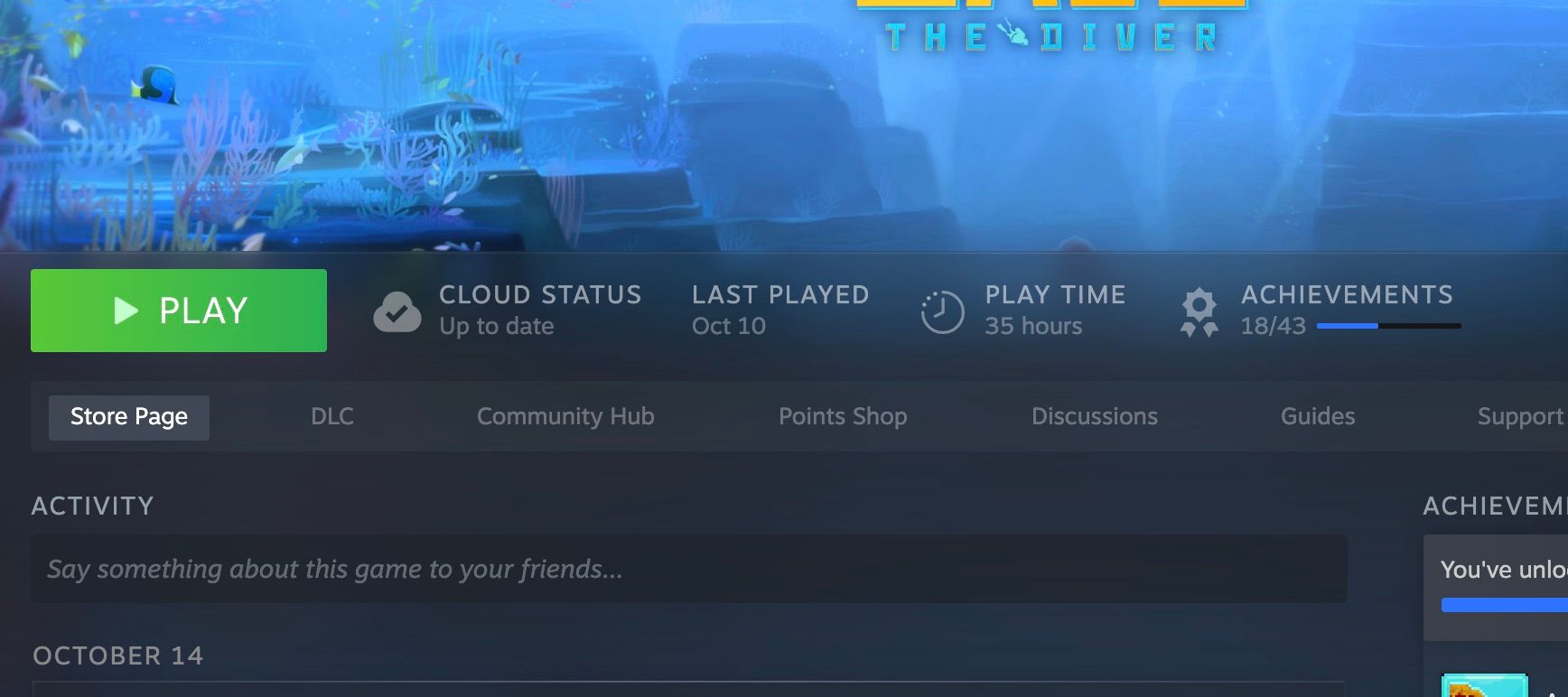
Si vous utilisez la version web de Steam, il vous suffit de cliquer sur le titre du jeu dans le menu pour être automatiquement redirigé vers sa page boutique.
Étape 3 : Rédiger votre avis dans la section « Rédiger un avis »
Une fois que vous êtes sur la page du magasin, faites défiler légèrement vers le bas pour repérer la section « Rédiger un avis ». Il s’agit d’une zone de texte rectangulaire dans laquelle vous pouvez saisir votre texte.
Si vous souhaitez mettre en forme votre texte, en ajoutant par exemple un titre, du gras ou de l’italique, cliquez sur « Aide au formatage » en bas à droite de la zone de saisie pour obtenir des indications.
Voici quelques informations complémentaires :
- Vous pouvez choisir l’option « Visibilité » pour rendre votre message public ou accessible uniquement à vos amis.
- Sélectionnez « Langue » pour ajouter une balise de langue à votre avis.
- Vous pouvez activer l’option « Autoriser les commentaires » pour permettre aux autres utilisateurs de commenter votre avis.
- Cochez ou décochez la case « J’ai reçu ce produit gratuitement » selon votre situation. Il est essentiel d’indiquer aux lecteurs si vous avez été rémunéré pour cet avis, et donc si vous n’avez pas investi financièrement dans le jeu.
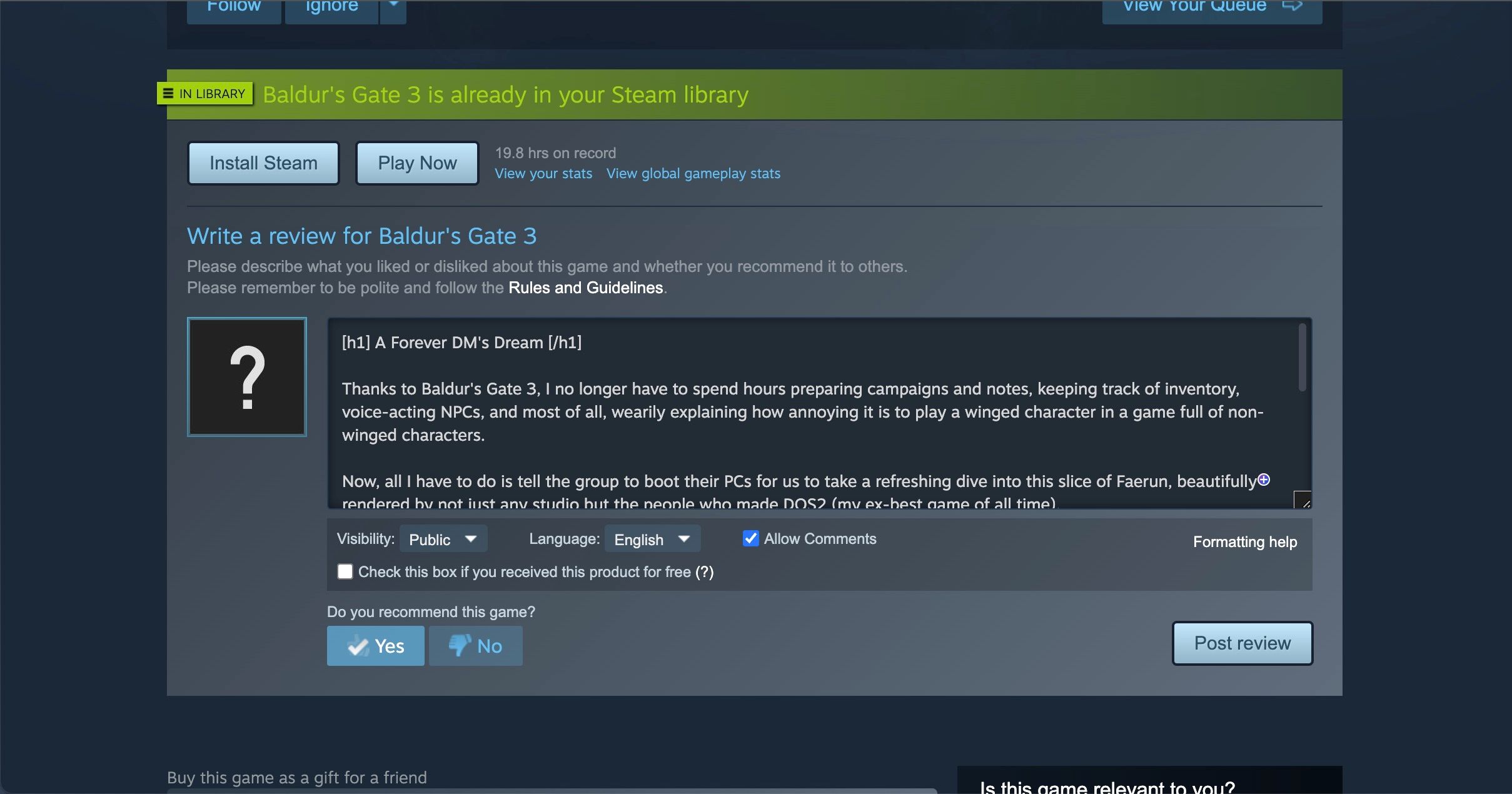
Une fois votre rédaction terminée, répondez par « Oui » ou « Non » à la question « Recommandez-vous ce jeu ? » et cliquez sur « Publier l’avis ».
Comment consulter, modifier et supprimer votre avis Steam
Une fois votre avis publié, vous avez la possibilité d’y apporter des modifications ultérieurement. Pour ce faire, retournez simplement sur la page boutique du jeu et faites défiler jusqu’à l’emplacement de la zone de révision. Vous constaterez qu’elle est désormais libellée « Afficher votre avis ».
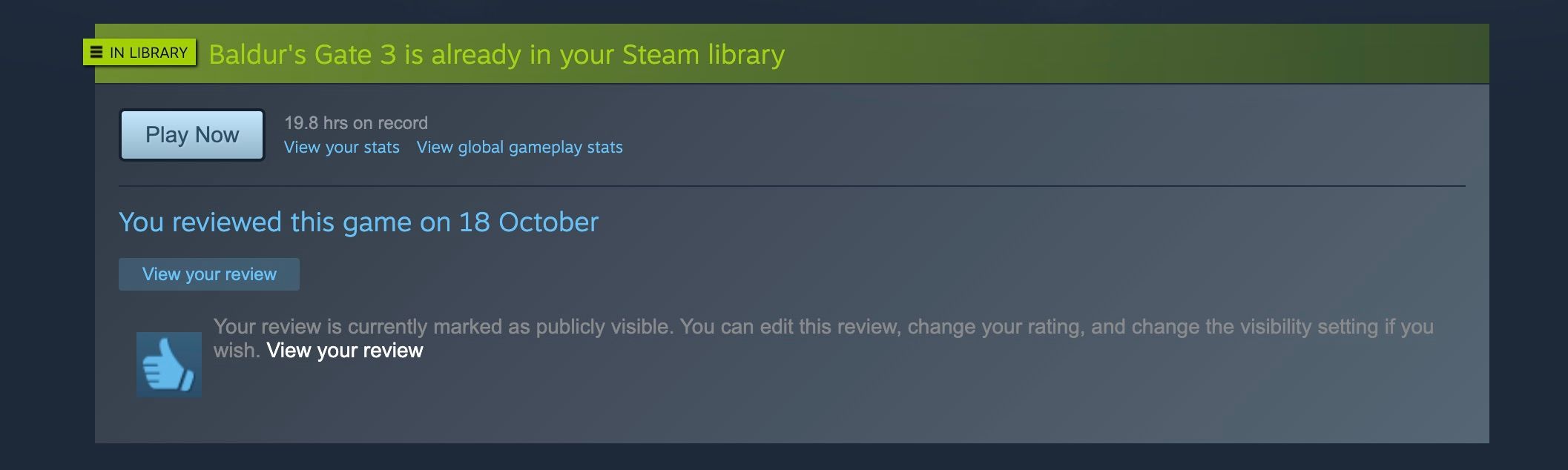
En cliquant dessus, une section s’ouvrira, vous permettant de consulter votre avis ainsi que les commentaires associés. Sur la droite, un onglet vous donne la possibilité de modifier votre avis, de le supprimer, d’activer ou de désactiver les commentaires, ainsi que de changer les options de visibilité et de langue.
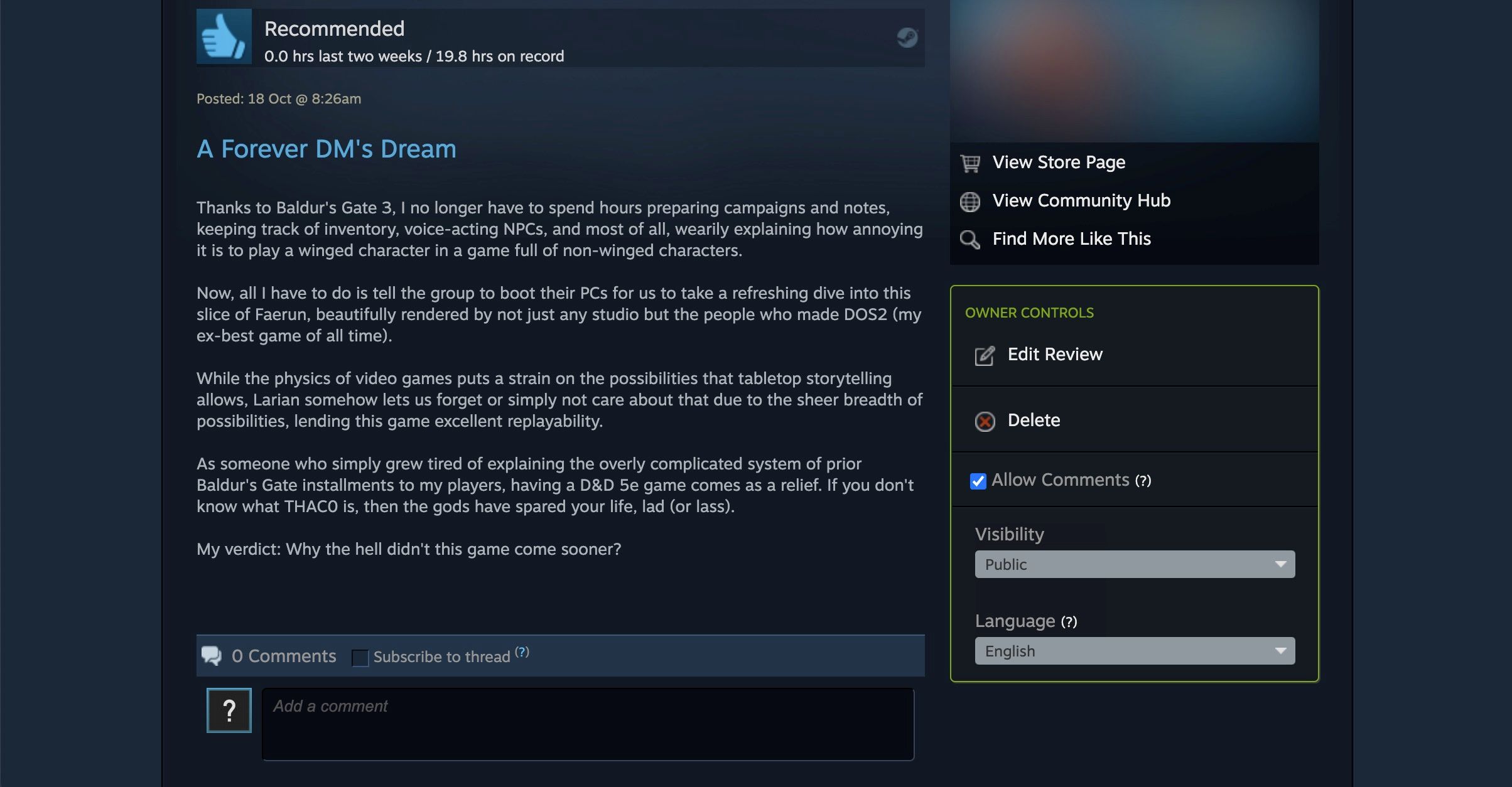
Bien que la rédaction d’avis ne soit pas possible sur l’application mobile de Steam, vous pouvez néanmoins consulter vos avis en allant dans « Menu > Bibliothèque > [Jeu] > Contenu de mon jeu > Mon avis ».
Informations supplémentaires concernant les critiques Steam
Mais ce n’est pas tout ! Voici d’autres éléments importants à connaître concernant les avis sur Steam :
- Les avis populaires peuvent vous rapporter des récompenses et des badges. Ces récompenses vous attribuent des points Steam, que vous pouvez échanger contre divers articles Steam.
- Les critiques Steam sont limitées à 8 000 caractères. Bien que ce soit une limite généreuse, elle ne permet pas de réaliser une analyse extrêmement détaillée.
- Vous avez la possibilité d’ajouter des GIF et des captures d’écran à vos avis. Cependant, vous devrez d’abord apprendre à réaliser et à gérer des captures d’écran sur Steam, puis à les insérer sous forme de liens.
Voilà l’essentiel à savoir pour rédiger des avis sur Steam.
N’oubliez pas de laisser des avis Steam courtois, honnêtes et détaillés
La création de jeux vidéo n’est pas une tâche aisée, et même en tant que client, il est important de se rappeler que des êtres humains sont à l’origine de chaque jeu. Votre avis doit être sincère et ne doit être publié qu’après avoir passé un certain temps à jouer.
Même si vous n’êtes pas tenu de toujours écrire des avis positifs, efforcez-vous de fournir des commentaires constructifs aux autres joueurs et aux développeurs.